Win8怎么查看电脑配置?
时间:2017-09-28 来源:系统城官网
电脑是我们生活中常常需要用到的,有人会用它打游戏,有人用它工作,所以说由于用途不一样,因此去买电脑的时候首先要先看配置,可是很多用户不知道怎么查看电脑配置,其实很简单,如果你不懂Win8怎么查看电脑配置的话,那么请看以下文章吧!
方法/步骤:
1、查看系统版本、处理器型号、内存大小和激活状态。
右键--我的电脑--属性,可以查看电脑的系统版本,处理器型号、内存大小和激活状态。
一般处理器主频越高,处理器性能越强。也就是处理器型号后面跟着的数字越大,性能也就越好。例如下图 主频为2.6。
内存越大,电脑可以同时处理的文件也就越多,电脑运行速度也就更快啦!
Windows显示已激活才能正常使用。

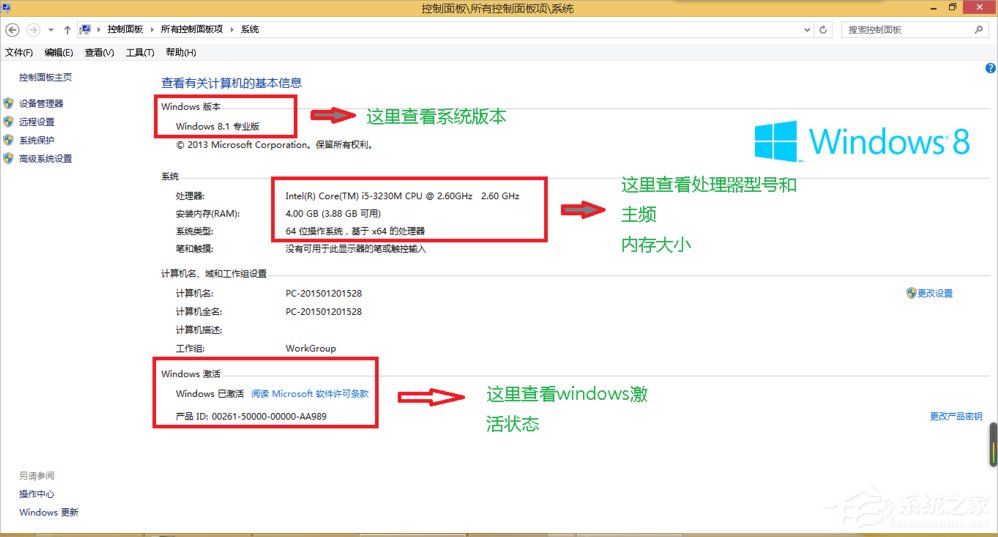
2、查看显卡型号、性能。
右键--我的电脑--设备管理器--找到‘显示适配器’,在三角形这里点击一下。如下图是双显卡,所以,我们看到了两个显卡信息,第一个是集成显卡,第二个是独立显卡。于是我们可以自行在网上查看此显卡型号的性能。
显卡的性能对于玩大型游戏,处理大量图像、3D建模等都有很大的影响,当然如果同学们只是普普通通用电脑上上网,看看电影什么的,那就不用过分在意细节咯,一般的显卡,集成显卡也是能满足日常需求的。
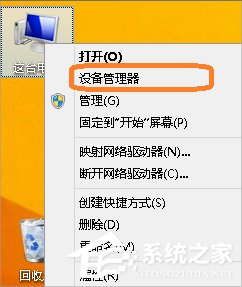
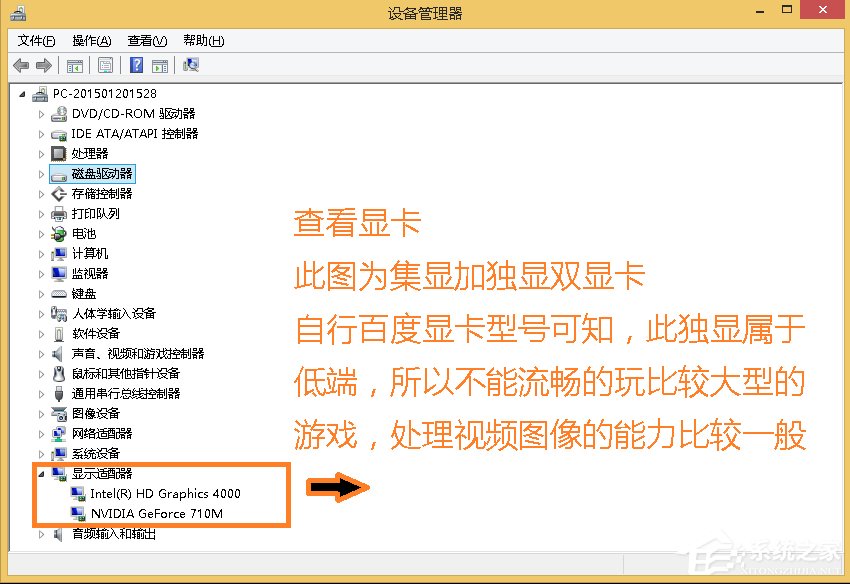
3、查看磁盘容量
右键--我的电脑--管理--磁盘管理-- 可以查看电脑磁盘的容量。
选择适合自己的磁盘容量大小。如果您是电影迷、BT爱好者、摄影爱好者或者因为其他原因要保存大量的文件,那就应该选择一个大容量磁盘的电脑。
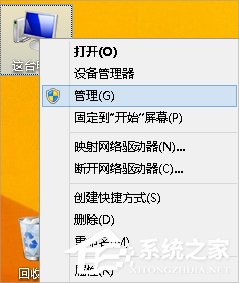
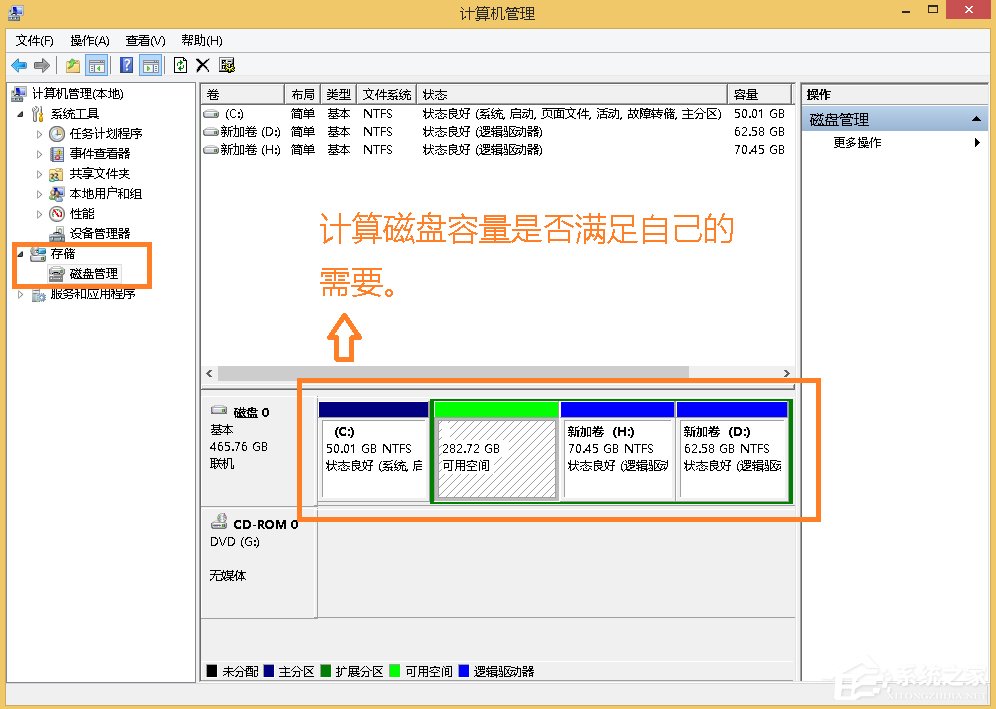
4、下载使用一些专业的电脑硬件检测软件,如鲁大师,可以查看到更加详细的电脑配置信息。
CPU、内存、显卡、主板、品牌和型号都一目了然。
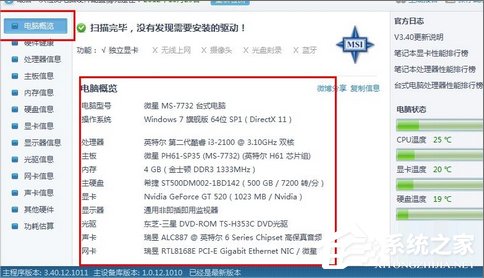
5、点击性能测试,等待3-10分钟测试完成,即可查看电脑测试得分。
跑分越高,性能则越好。反之则越差。
一般各项跑分平衡,才是比较好的电脑。
如出现某一项特别拉高,或拉低跑分,都会对电脑性能有一定影响。
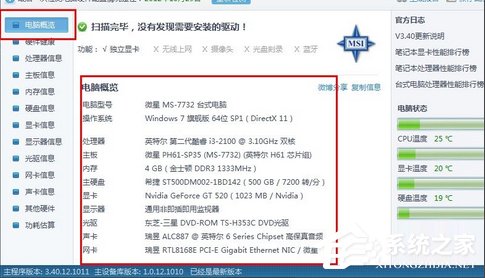
6、影响电脑性能的主要配置参数就在于处理器、内存和显卡。
大家在挑电脑的时候,不仅要有侧重点的根据自己的使用情况,选择配置,同时也要注意各个参数之间的平衡。比如,你有了一个很好的处理器,很大的内存,却配了个很低端的显卡,照样是玩不了配置要求高的游戏的。而显卡很高档,处理器和内存跟不上的话,也发挥不了显卡的性能的。
以上就是Win8查看电脑配置的方法了,当然方法有多种,但是小编觉得下载安装鲁大师,之后进行查看会方便很多,因此也推荐大家使用这种方法。
相关信息
-
-
2023/03/29
Win8官方原版镜像下载_微软官网正版Win8系统免费下载 -
2023/03/07
Windows8专业版下载_Win8专业版免费下载(永久激活) -
2023/01/28
Win8系统电脑怎么恢复出厂设置?Win8恢复出厂设置教程
-
-
Win8.1怎么升级到Win10系统?Win8免费升级Win10教程
Win8系统是很多老机器都在使用的系统,不过如果你想要免费升级到Win10也是可以的,可以直接升级,也可以在系统之家下载需要的win10系统,然后通过安装重装系统的方式来进行系统的升...
2023/01/28
-
Win8如何取消软件开机自启?Win8如消软件开机自启的方法
Win8系统算是微软的一个过度系统,因此使用过的小伙伴还是有不少的,那么如果当Win8软件设置了开机自启动之后就会导致系统的速度变慢慢,这时候要如何去关闭呢?下面就跟着小编一起...
2022/09/12
系统教程栏目
栏目热门教程
人气教程排行
- 1 win10系统激活工具推荐
- 2 打开office显示:你的office许可证有问题,你可能是盗版软件的受害者怎么办?
- 3 2021索尼imx传感器天梯图 imx传感器天梯图排行榜2021
- 4 vivo手机可以安装华为鸿蒙系统吗?vivo鸿蒙系统怎么申请?
- 5 Win10 21H1值得更新吗 到底要不要升级到21H1
- 6 百度网盘内容有违规内容无法下载怎么办?百度网盘内容有违规内容无法下载解决办法
- 7 鸿蒙系统到底好不好用?鸿蒙系统的优点和缺点介绍
- 8 Win10 21H1和20H2哪个好 21H1和20H2系统详细对比
- 9 系统开机提示“please power down and connect the...”怎么办?
- 10 剪映Windows电脑专业版的草稿默认保存路径在哪?
站长推荐
热门系统下载
- 1 Windows 10 微软官方安装工具
- 2 微软 MSDN原版 Windows 7 SP1 64位专业版 ISO镜像 (Win7 64位)
- 3 微软MSDN 纯净版 Windows 10 x64 21H2 专业版 2022年4月更新
- 4 微软MSDN 纯净版 Windows 10 x64 22H2 专业版 2022年10月更新
- 5 微软 MSDN原版 Windows 7 SP1 64位旗舰版 ISO镜像 (Win7 64位)
- 6 微软MSDN 纯净版 Windows 10 x86 22H2 专业版 2022年10月更新
- 7 微软 MSDN原版 Windows 7 SP1 32位专业版 ISO镜像 (Win7 32位)
- 8 微软 MSDN原版 Windows XP SP3 32位专业版 ISO镜像
- 9 微软 MSDN原版 Windows 7 SP1 32位旗舰版 ISO镜像 (Win7 32位)
- 10 微软MSDN Windows 10 x64 20H2 2020年10月更新19042.631




